

By Gina Barrow, Last Update: September 8, 2017
Wie kann ich iTunes Fehler 9006 oder iPhone Fehler 9006 loswerden? Mein Passwort wurde gesperrt und ich habe versucht, mein iPhone über iTunes wiederherzustellen. Nach der Hälfte des Vorgangs erhielt ich die Fehlermeldung: Beim Download der Software für das iPhone ist ein Fehler aufgetreten.
Ich habe meinen Computer und meinen WLAN-Router neu gestartet. Aber der iTunes Fehler 9006 erscheint noch. Wie kann ich diesen nervigen Fehler beseitigen?
Dieser iTunes Fehler 9006 oder allgemein bekannt als iPhone Fehler 9006 passiert beim Herunterladen, Aktualisieren und Wiederherstellen von iPhone-Geräten. Es passiert normalerweise, wenn der Prozess aus vielen möglichen Gründen unterbrochen wird.
In diesem Artikel werden wir uns mit den verschiedenen Möglichkeiten befassen, um iTunes Error 9006 zu beseitigen.
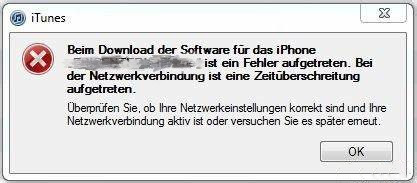
iTunes Fehler 9006 beheben
Andere Leser sahen auchiPhone Fehler 9 – 8 Möglichkeiten diesen zu umgehen in 2021
Teil 1. Was zu tun ist, wenn Sie iTunes Error 9006 sehenTeil 2. Beseitigen Sie den iTunes Fehler 9006 mit IPSW-DateienTeil 3. So beheben Sie iTunes Fehler 9006 oder iPhone Fehler 9006 ohne DatenverlustTeil 4. Video Guide: Wie behebt man den iTunes Fehler 9006Teil 5. Fazit
Haben Sie die Fehlermeldung Beim Download der Software für das iPhone ist ein Fehler aufgetreten erhalten? Wenn Sie Ihr iOS in iTunes herunterladen, wiederherstellen und aktualisieren, können manchmal Fehlercodes wie iTunes Fehler 9006 auftreten, die so ungewöhnlich und ärgerlich erscheinen. Mit diesen Fehlercodes können Sie Ihr Telefon nicht verwenden, es sei denn, dass es repariert wird.
Diese Fehler bedeuten oft, dass Ihr iPhone und iTunes nicht mit Apple-Servern kommunizieren können, die möglicherweise durch verschiedene Probleme verursacht wurden. Hier sind einige grundlegende Tricks zur Behebung von iTunes Fehler 9006:
So aktualisieren Sie iTunes auf dem Mac:
So aktualisieren Sie iTunes unter Windows:
Auf Mac:
Unter Windows:
Wenn Ihr Computer über Administratorrechte für die Installation von Software aller Art verfügt, melden Sie sich bei Ihrem aktuellen Benutzer ab und melden Sie sich mit dem Administratorzugriff an.
Stellen Sie sicher, dass Sie die richtigen Datums- und Zeitzoneneinstellungen auf Ihrem Computer verwenden, da dies sich manchmal auf eine vom Computer durchgeführte Installation auswirkt.
Wenn Sie andere USB-Anschlüsse verwenden als die, die zu Ihrem iPhone, trennen Sie sie in der Zwischenzeit, um festzustellen, ob das Problem durch andere USB-Verbindungen verursacht wird.
Verwenden Sie ein anderes Apple USB-Kabel, um festzustellen, ob das Problem nur durch einen fehlerhaften Anschluss verursacht wurde.
Stecken Sie USB-Kabel in einen anderen Anschluss ein
Verwenden Sie einen anderen Anschluss, um festzustellen, ob das Problem auch durch den USB-Anschluss und nicht durch andere Teile verursacht wird.
Überprüfen Sie, ob der Router iTunes blockiert. Wenn Sie einen Laptop verwenden, verwenden Sie ein Ethernet-Kabel und verbinden Sie den Laptop direkt mit dem Router.
Einige Internetverbindungen blockieren möglicherweise die Verbindung zwischen Ihren iTunes- und Apple-Servern. Sie können eine Verbindung zu einem anderen Wi-Fi-Netzwerk herstellen, um zu prüfen, ob Error 9006 iPhone update tatsächlich auf eine fehlerhafte Verbindung zurückzuführen ist.
Deaktivieren Sie Anti-Virus Software und Firewall
Einige Antiviren-Schutzsoftware kann die Verbindung ebenfalls blockieren. Sie können den Antiviren-Schutz vorübergehend deaktivieren, indem Sie zu den eigenen Einstellungen gehen oder im Handbuch des Programms nachschlagen. Sie können auch alle Software-Firewalls vorübergehend deaktivieren.
Starten Sie Ihr Telefon, Ihren Computer und Ihren Router neu. Starten Sie nach einer gewissen Zeit alle Geräte neu und prüfen Sie, ob der iTunes Fehler 9006 weiterhin besteht.
Sie können sich gegebenenfalls auch an Ihren Internetanbieter wenden. All diese schnellen Lösungen können auf Hardware- oder Software-Probleme reduziert werden. iTunes Fehler 9006 wird häufig gezeigt, wenn iTunes der Meinung ist, dass etwas den Zugang zu den Servern von Apple blockiert.
Kostenlos Testen Kostenlos Testen
Eine IPSW-Datei ist eine Dateierweiterung von Apple Device Update, die in iPhone, iPad, Apple TVs und iPod Touch verwendet wird. Es wird verwendet, um die neuesten Funktionen hinzuzufügen und etwaige Software-Schwächen des Geräts zu beheben. Um den iTunes Fehler 9006 zu beheben, müssen wir in diese IPSW-Datei gehen und die alte Version entfernen und dann die neue IPSW-Datei auf das iPhone herunterladen und hinzufügen, um das Gerät zu aktualisieren. Dieser Prozess ist ziemlich komplex, sodass Sie diesen Schritt sehr sorgfältig durchführen müssen oder einen Experten bitten müssen, dies für Sie zu tun. Wo finden Sie IPSW-Datei?
Für Windows 8 und Windows 10:
\Users\USERNAME\AppData\Roaming\Apple Computer\iTunes\
Für Mac OS X:
~/Library/iTunes/iPhone Software Updates
Schritt 1. Entfernen Sie die alte IPSW-Datei manuell aus iTunes
Schritt 2. Laden Sie die richtige IPSW-Datei für Ihr iPhone-Modell herunter. Sie können diese hier finden.
Schritt 3. Nachdem Sie erfolgreich heruntergeladen haben, verbinden Sie das iOS-Gerät mit dem Computer und starten Sie iTunes.
Schritt 4. Wählen Sie auf der Registerkarte Übersicht und dann die Option Aktualisieren oder iPhone wiederherstellen. Für Windows: Umschalt + gewünschte Taste. Für Mac: Alt + gewünschte Taste.
Schritt 5. Ein neues Fenster wird geöffnet und Sie können die heruntergeladene IPSW-Datei auswählen. Jetzt kann iTunes Ihr Gerät aktualisieren oder wiederherstellen, ohne dass iTunes Fehler 9006 erscheint.
Sie können die IPSW-Datei direkt von Apple herunterladen und sie befindet sich an verschiedenen Orten, je nachdem, welchen Computer Sie verwenden.
Bitte beachten Sie, dass dies zu einem Datenverlust auf dem iOS-Gerät führen kann, das wiederhergestellt oder aktualisiert wird. Daher sollten Sie sich darauf vorbereiten, bevor Sie dies tun. Wenn Sie jedoch nach Möglichkeiten suchen, iTunes Fehler 9006 ohne Datenverlust loszuwerden, versuchen Sie, Wiederherstellungsprogramme von Drittanbietern zu verwenden. Diese Art von Programmen ermöglicht eine effektive Systemwiederherstellung und stellt Ihr iOS-Gerät wieder in den Normalzustand zurück, ohne die Daten im iPhone zu beeinträchtigen. FoneDog Toolkit - iOS Systemwiederherstellung ist eines der wenigen Wiederherstellungsprogramme, die ihren Versprechen entsprechen. Hier sind seine Funktionen:
Wenn Sie mehr über diese Systemwiederherstellungssoftware erfahren und den iTunes Fehler 9006 beheben möchten, lesen Sie die nächsten Teile durch.
FoneDog Toolkit - iOS Systemwiederherstellung stellt Ihr iPhone wieder in den normalen Zustand zurück und aktualisiert es mit der neuesten iOS-Version. Es wurde mit dem Ziel entwickelt, das gesamte mobile Erlebnis aller iOS-Benutzer weltweit zu verbessern, ohne technisch werden zu müssen. Und Sie müssen iTunes nicht öffnen.
Es wurde mit einer Click-through-Schnittstelle und einem einfachen Prozess entworfen. FoneDog Toolkit - iOS Systemwiederherstellung kann alle Systemprobleme wie Einfrieren, Abstürzen, auf Apple-Logo stecken, Looping beim Start, weißer Bildschirm, roter Bildschirm, schwarzer oder leerer Bildschirm und andere lösen. Und es stellt sicher, dass keine Daten verloren gehen.
Wie beheben Sie iTunes Fehler 9006?
Wenn Sie iTunes Error 9006 schnell beheben möchten, können Sie FoneDog Toolkit - iOS Systemwiederherstellung verwenden. Befolgen Sie diese Schritte:
Schritt 1. Laden Sie das FoneDog Toolkit - iOS Systemwiederherstellung herunter, installieren Sie es und starten Sie es
FoneDog Toolkit - iOS Systemwiederherstellung ist für Windows und Mac verfügbar. Laden Sie zuerst die richtige Version herunter und folgen Sie den Installationsschritten.
Nachdem Sie die Software heruntergeladen und installiert haben, starten Sie das Programm und klicken Sie auf iOS System Recovery, um den Wiederherstellungsprozess zu beginnen.

Laden Sie das FoneDog Toolkit - iOS Systemwiederherstellung herunter - Schritt 1
Schritt 2. Schließen Sie das iPhone an den Computer an
Verbinden Sie das iPhone über ein USB-Kabel mit dem Computer und klicken Sie auf Start. FoneDog Toolkit - iOS Systemwiederherstellung scannt Ihr Gerät schnell und gründlich, um herauszufinden, was das Problem ist.

Schließen Sie das iPhone an den Computer an - Schritt 2
Schritt 3. Laden Sie Firmware herunter
Nach der Scan-Bewertung fordert FoneDog Toolkit - iOS Systemwiederherstellung Sie auf, das korrekte Firmware-Paket Ihres iOS-Geräts herunterzuladen.
Seien Sie bereit mit der richtigen Marke und dem richtigen Modell sowie der iOS-Version des iPhone. Sie können sich auf der Rückseite Ihres iPhones über diese Details informieren oder auf die Apple-Website gehen, um Marke und Modell Ihres Telefons zu überprüfen.
Drücken Sie Repair, um fortzufahren.

Laden Sie Firmware herunter - Schritt 3
Schritt 4. Warten Sie auf den Wiederherstellungsprozess
FoneDog Toolkit - iOS Systemwiederherstellung wird nun das Firmware-Paket entpacken und das iPhone reparieren. Dieser Prozess wird einige Zeit in Anspruch nehmen. Bitte stellen Sie sicher, dass Ihr Telefon ausreichend aufgeladen ist, bevor Sie den gesamten Vorgang durchführen.
Stellen Sie außerdem sicher, dass Sie das USB-Kabel nicht bewegen oder abziehen, um Unterbrechungen zu vermeiden.

Warten Sie auf den Wiederherstellungsprozess - Schritt 4
Schritt 5. iTunes Fehler 9006 behoben
Wenn der Extrakt und die Reparatur abgeschlossen sind, wird Ihr iPhone wieder normal gestartet. Sie haben jetzt eine neuere und aktualisierte iOS-Version und iTunes Error 9006 wurde behoben.
Wenn Ihr iPhone nicht normal neu gestartet wurde, klicken Sie auf die Schaltfläche retry, um den Vorgang erneut zu durchlaufen.

iTunes Fehler 9006 behoben - Schritt 5
Tipp: Für das Software-Update können Sie selbst nach Updates suchen.
Stellen Sie in nur fünf einfachen Schritten sicher, dass Sie das Problem iTunes Error 9006 effektiv beheben konnten. Es gibt keine komplizierten Methoden bei der Verwendung FoneDog Toolkit - iOS Systemwiederherstellung. Dieses Programm ist alles, was Sie brauchen, um Ihre iOS-Geräte wie iPhone, iPad und iPod Touch wieder zu normalisieren.
Der iTunes Fehler 9006 verhindert, dass wir unsere iOS-Geräte in iTunes wiederherstellen oder aktualisieren können. Fehlercodes sind so nervig, dass sie uns davon abhalten, unsere Geräte zu benutzen und unsere täglichen Routinen ruinieren können.
Wenn Sie die Fehlermeldung Beim Download der Software für das iPhone ist ein Fehler aufgetreten erhalten und es beheben möchten, empfehlen wir FoneDog Toolkit - iOS Systemwiederherstellung. Es repariert das iOS-System, ohne unsere Telefondaten zu beeinträchtigen. Teilen Sie diese guten Nachrichten mit all Ihren iOS-Freunden. Stellen Sie sicher, dass die Software in Ihrer Liste enthalten ist, da sie funktioniert.
Hinterlassen Sie einen Kommentar
Kommentar
IOS Systemwiederherstellung
Beheben Sie verschiedene iOS-Systemfehler im normalen Status.
Kostenlos Testen Kostenlos TestenBeliebte Artikel
/
INFORMATIVLANGWEILIG
/
SchlichtKOMPLIZIERT
Vielen Dank! Hier haben Sie die Wahl:
Excellent
Rating: 4.5 / 5 (basierend auf 104 Bewertungen)